1、打开Photoshop,点击页面左上角的【新文件】。
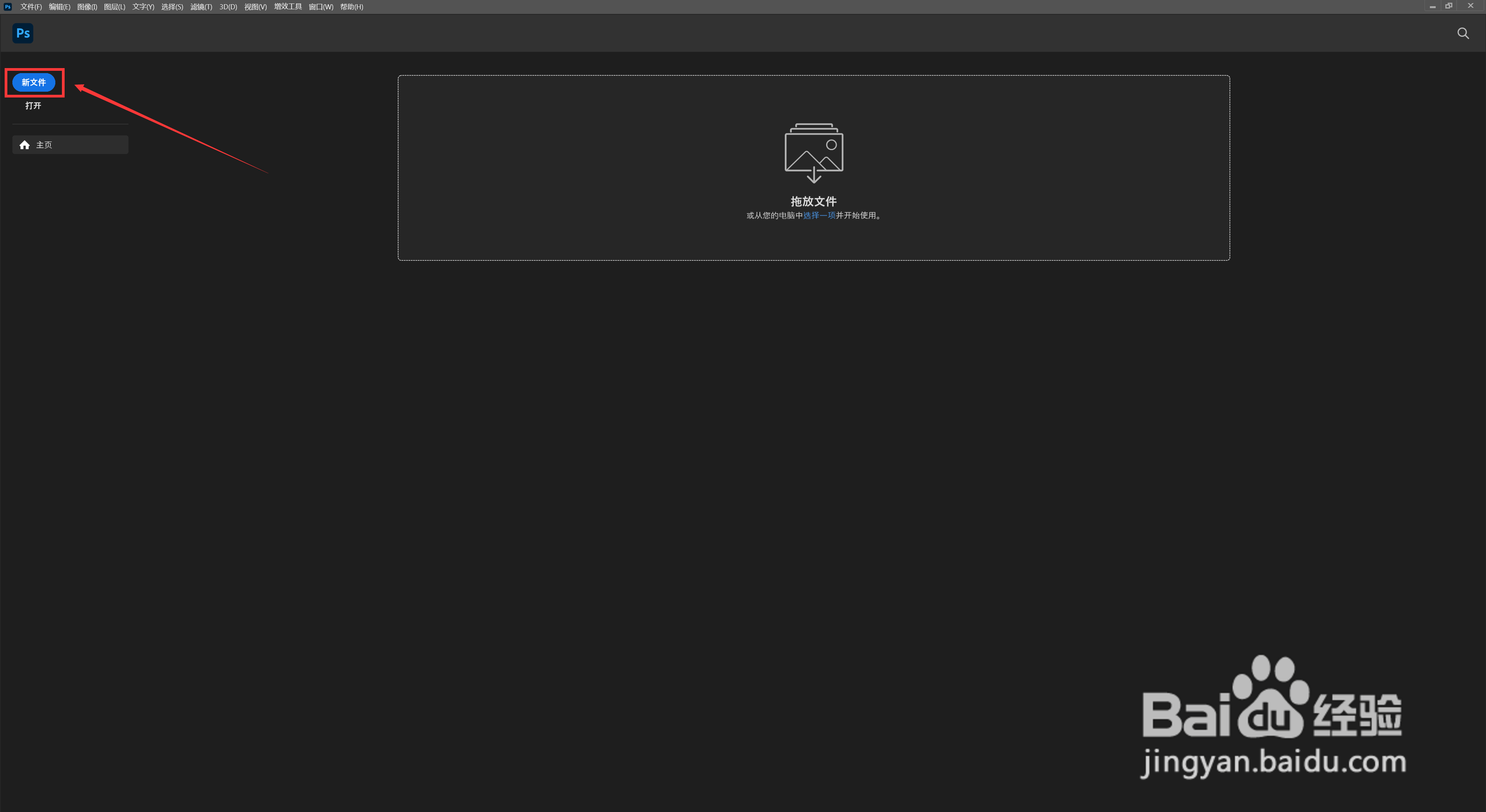
2、在弹出的窗口中,根据自己的需要选择文档大小【如图①】,或者自定义文档尺寸【如图②】,设置好以后点击【创建】。
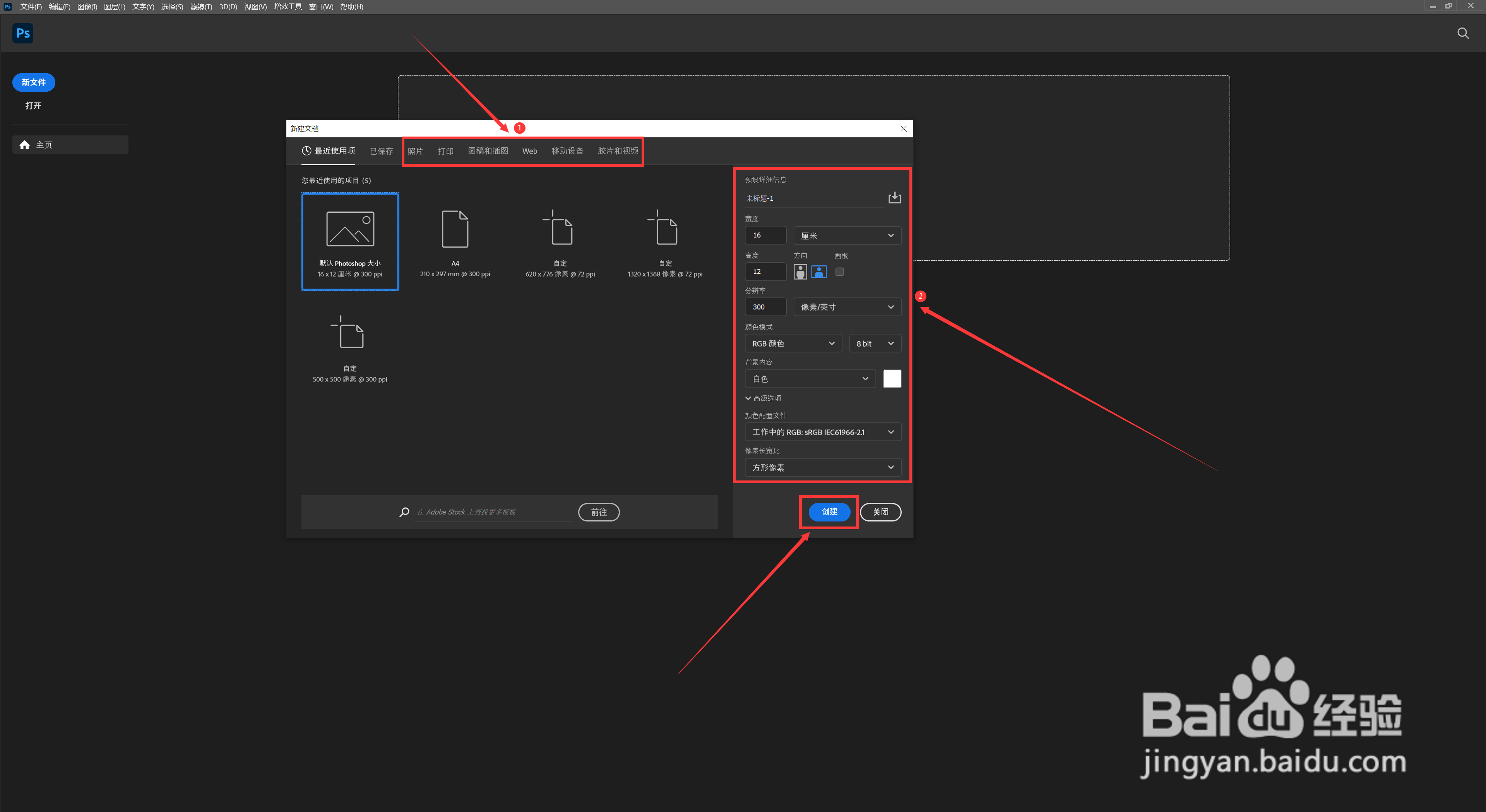
3、按照动画人物的动作或行动方向,依次排好。
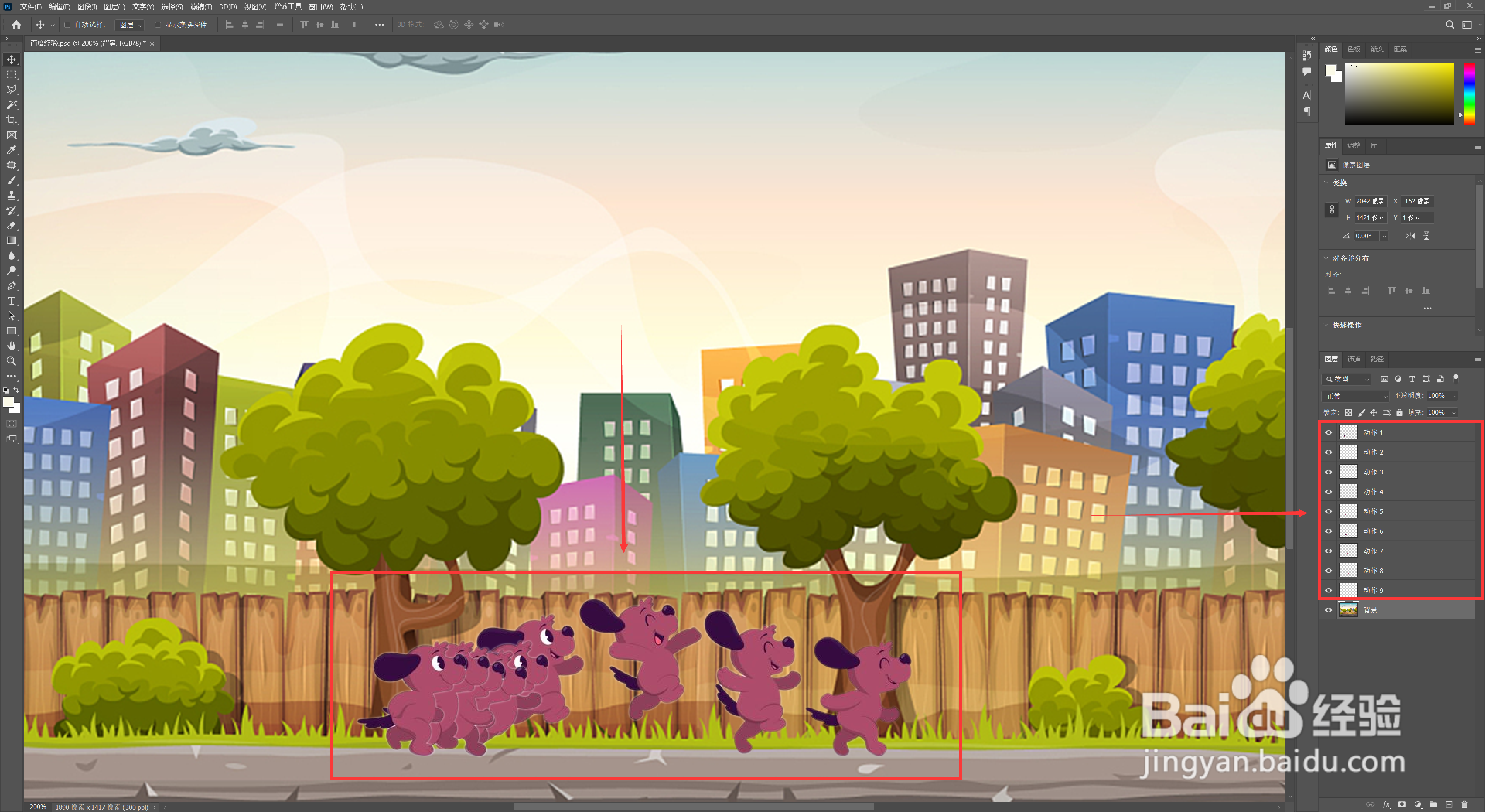
4、点击菜单栏中的【窗口】,在下拉选项中选择【时间轴】。
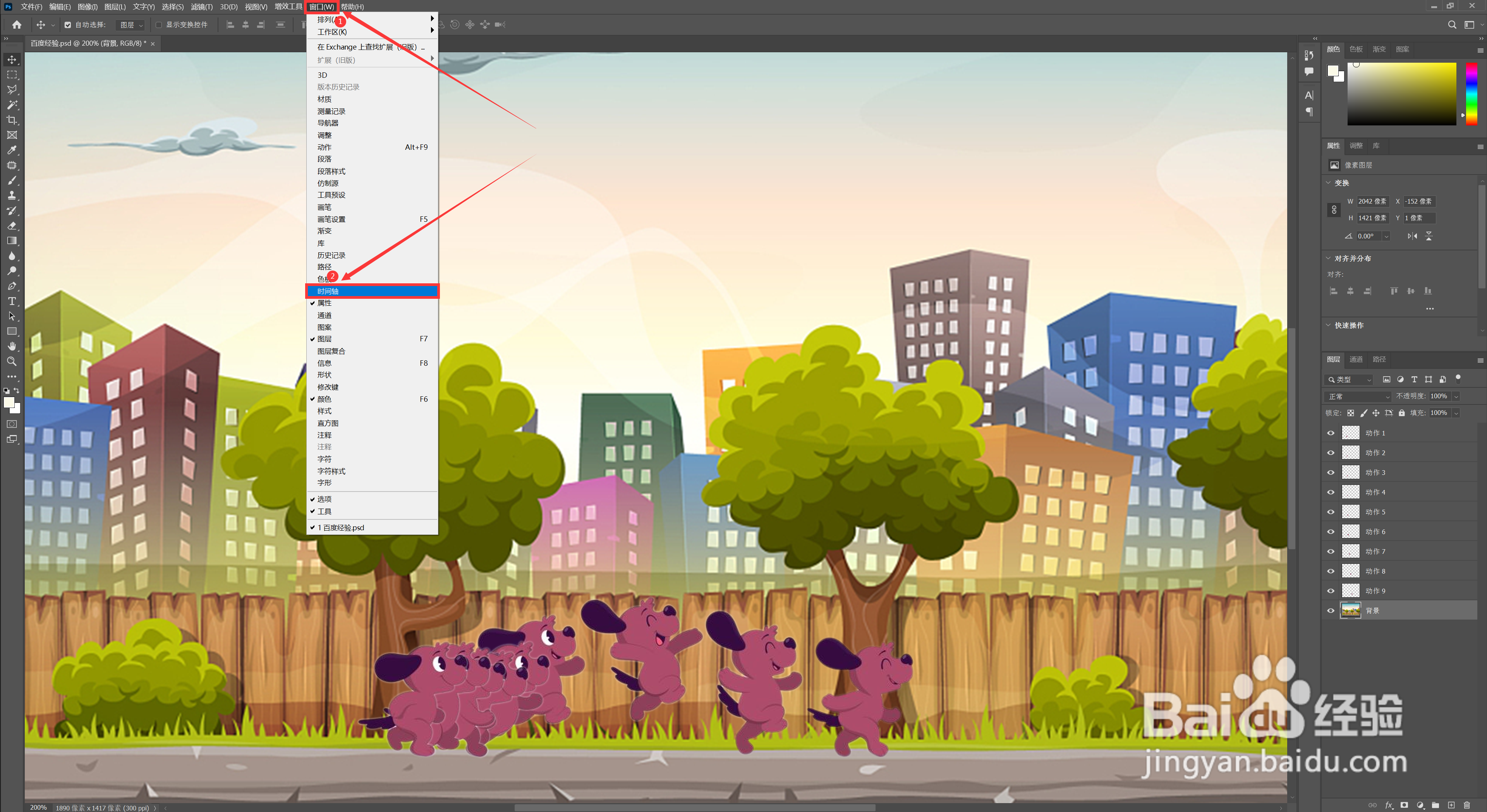
5、默认打开的是视频时间轴,我们需要转换成帧动画;点击页面右下角,时间轴作业框右上角的功能按钮图标【如图①】,在打开的上拉选项中选择【转换帧】,然后在右侧选项中选择【帧动画】。
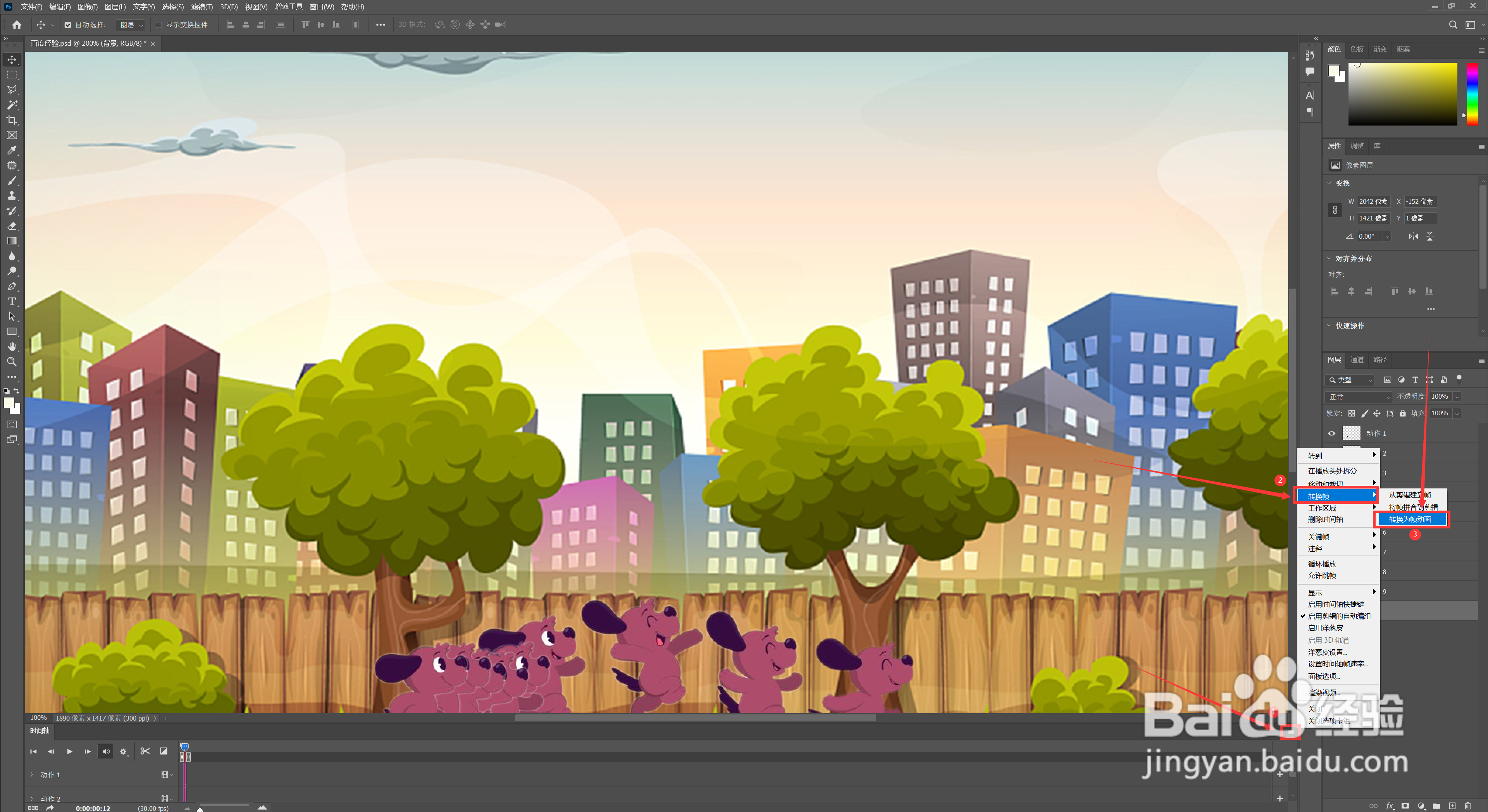
6、开始做动画的时候,要注意时间轴上的第一帧为人物的第一个动作,图层只饺咛百柘显示人物第一个动作的图层【如图①】,其余动作图层隐藏【如图②】。

7、当做第二帧动画的时候,点击时间轴上的加号晃瓿淀眠【如图①】,然后隐藏第一个动作图层【如图②】,显示第二个动作图层【如图③】,以此类推,将所有的动作添加完成。。

8、点击时间轴缩略图下的数字【如图①】,在上拉选项中选择合适的时间【如图②】,或者点其他【如图③】自定义动画时间。
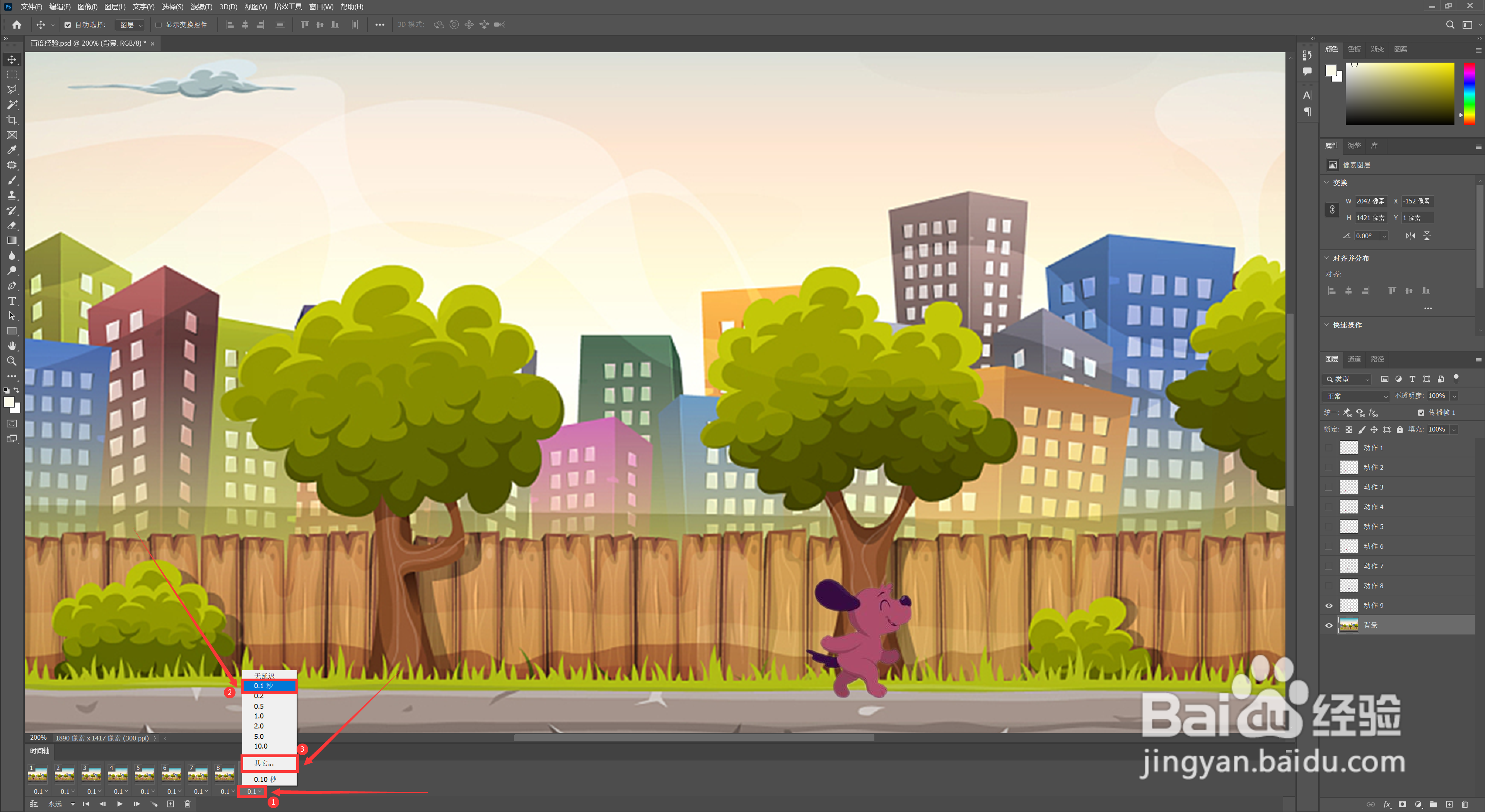
9、点击时间轴上的播放按鸵晚簧柢钮【如图①】,就可以让自己做的动画动起来了;做好以后点击菜单栏的【文件】,在下拉选项中选择【存储副本】。

10、在弹出的窗口中选择保存位置【如图①】,然后输入要保存的文件名【如图②】,保存类型改为GIF格式【如图③】,点击【保存】。
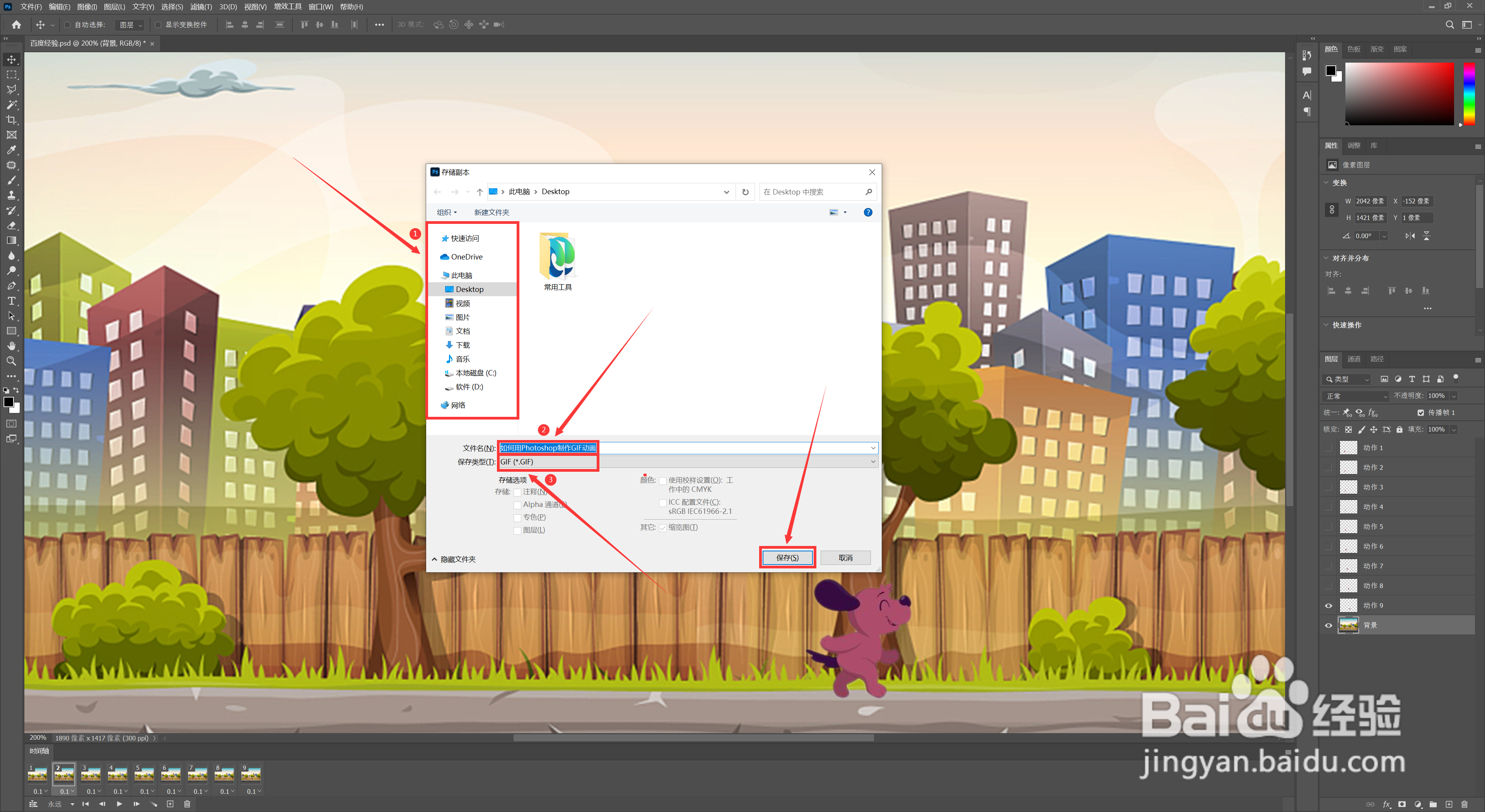
11、用Photoshop制作的动画就这样做好了,一起来看下做好的效果吧!
